「私は母が Samsung Galaxy S5 から MTS 経由で購入した新しい Galaxy S24 に切り替えるのを手伝っています。Samsung Smart Switch 経由でワイヤレスで彼女のファイルを移動しようとしています。2 台の携帯電話は相互に認識していますが、いつ[コンテンツの選択] 画面が表示されます。赤いフォントで次のメッセージが表示されます。この電話にはさらに 1632 MB の空き容量が必要です。[基本情報] の一部の項目の選択を解除するか、この電話の一部の項目を削除してください。問題は?」
- レディットより
Samsung の公式データ転送およびバックアップ ツールである Smart Switch は、連絡先、メッセージ、写真などの個人データを1 つのデバイスから Samsung デバイスに移行する便利な方法です。ただし、多くのユーザーは、サービスを使用しようとすると、「Smart Switch の空き容量が不足しています」というイライラするエラー メッセージに遭遇します。この問題はさまざまな要因によって発生する可能性がありますが、問題の解決に役立ついくつかのトラブルシューティング手順と代替手段があります。この記事では、このエラーが発生する理由を探り、正常な状態に戻るための包括的な解決策を提供します。
「Samsung Smart Switch のバックアップ領域が不足しています」エラーは、さまざまな理由が考えられます。
ターゲット デバイスには、受信データを受信するための十分な空き容量がありません。
転送されるデータの量が使用可能なスペースに対して大きすぎます。
キャッシュされたデータと一時ファイルが予想よりも多くのスペースを占有している可能性があります。
場合によっては、ソフトウェアのバグにより、Smart Switch が必要なスペースを誤って計算することがあります。
エラーの原因を理解することが、問題解決への第一歩です。それでは、「スマートスイッチがiOS / Androidのスペースが足りないと言う」問題を解決するための具体的な解決策を見てみましょう。
ソース デバイスとターゲット デバイスの両方のキャッシュをクリアすると、不要なストレージを占有している可能性のある一時ファイルが削除され、スペースが解放されます。
ステップ1. デバイスの「設定」を開きます。
ステップ 2. [アプリ] に移動し、目的のアプリを選択し、[ストレージ] または [デバイスケア] > [キャッシュをクリア] を選択します。必要に応じて、他のアプリでも繰り返します。

ステップ 3. ターゲットデバイスで、同様の手順に従って、アプリとシステムプロセスのキャッシュをクリアします。
古い写真、ビデオ、アプリなどの不要なデータを削除したり、アプリをアンインストールしたりすると、ターゲットデバイスで利用可能なストレージが大幅に増加する可能性があります。
ステップ 1. ターゲットデバイス上のファイルまたはギャラリーアプリに移動します。不要になった大きなファイルやフォルダーを特定して削除します。

ステップ 2. 設定のアプリマネージャーから未使用のアプリをアンインストールします。

Samsung Smart Switch の古い携帯電話には十分なスペースがありませんか?デバイスが SD カードをサポートしている場合、アプリなどの一部のデータを外部ストレージに転送すると、内部ストレージにさらに多くのスペースが作成されることがあります。
ステップ 1. SD カードをデバイスに挿入します。
ステップ 2. 設定アプリを開き、「アプリ」を押します。
ステップ 3. 「アプリの管理」を押して、移動したいアプリを選択します。
ステップ4.「SDカードに移動」をタップします。移動したら、Smart Switch を使用してデータ転送を再試行します。

すべてのデータを一度に転送するのではなく、小さなバッチに分割するか、重要なファイルのみを転送してみてください。 Smart Switch のデータ選択を確認し、不要なファイルやフォルダーの選択を解除します。完了したら、すべてのデータが転送されるまで、追加のファイルでこのプロセスを繰り返します。
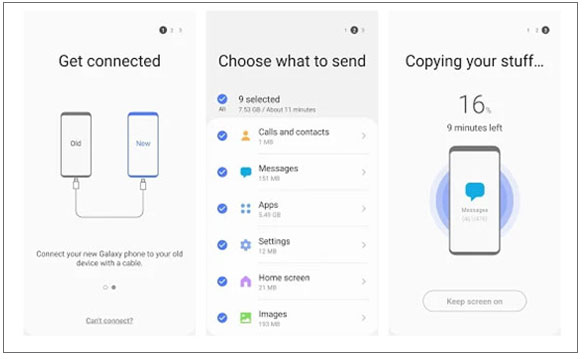
ソフトウェアのバグや Smart Switch の古いバージョンにより、スペース計算エラーが発生することがあります。アプリを更新または再インストールすると、この問題を解決できる可能性があります。
ステップ 1. Google Play ストアに移動し、Smart Switch を検索します。

ステップ 2. アップデートが利用可能な場合は、「アップデート」をタップします。
ステップ 3. 問題が解決しない場合は、アプリをアンインストールし、Play ストアから再インストールします。データ転送プロセスを再試行してください。
上記の解決策がいずれも機能しない場合は、Samsung のテクニカル サポート チームに支援を求める必要があるかもしれません。
ステップ 1. Samsung の公式 Web サイトにアクセスし、「サポート」セクションに移動します。

ステップ 2. チャット、電子メール、または電話サポート オプションを使用して、担当者に連絡します。
ステップ 3. 問題を詳細に説明し、デバイス モデルやソフトウェア バージョンなどの関連情報を提供します。
「Smart Switch に十分なスペースがない」という問題が引き続き発生する場合は、データ転送の代替方法を検討することで、時間とストレスを節約できます。ここでは 2 つの優れたオプションを紹介します。
Coolmuster Mobile Transfer(スマホデータ移行) Android 4.0 以降およびiOS 5.0 以降と互換性のある、データ転送のためのワンストップ デスクトップ プログラムです。デバイス上の最小限のメモリを消費します。これを使用すると、 連絡先、ドキュメント、SMS、写真、ビデオ、音楽、アプリなどをさまざまなデバイス間でシームレスに転送できます。さらに、 Android Androidの転送では、USB 接続と Wi-Fi 接続の両方がサポートされています。
Coolmuster Mobile Transfer(スマホデータ移行)の主な特徴:
例として、 iPhone から Samsung へのデータ転送を見てみましょう。
01このSmart Switch の代替品をコンピュータにダウンロードしてインストールします。
02 USB ケーブルを使用して両方のモバイル デバイスを PC に接続します。 Samsung の場合は、USB デバッグを有効にします。 iPhoneの場合は「信頼」をタップします。接続したら、iPhone がソースデバイスとして指定されていることを確認します。そうでない場合は、「反転」をクリックして切り替えます。

03データの種類の一覧が表示されます。転送したいファイルの種類を選択し、「コピーの開始」をクリックしてプロセスを開始します。

ビデオガイド
Google ドライブなどのクラウド サービスを使用すると、デバイスのストレージ制限を気にせずにデータをバックアップおよび転送できます。ただし、この方法は時間がかかり、ネットワークに依存します。
この例では Google ドライブを使用しますが、他のクラウド ストレージ サービスを使用することもできます。
ステップ 1. ソースデバイスで Google ドライブを開きます。
ステップ 2. 「+」アイコンを押して「アップロード」を選択し、クラウドに転送したいファイルを選択します。

ステップ 3. Samsung デバイスで同じ Google アカウントにサインインし、新しい Samsung デバイスでこれらのファイルを見つけて、コンピュータにダウンロードします。
上記のトラブルシューティング手順に従うことで、「スマート スイッチのスペースが不足しています」エラーを効果的に解決できます。 Smart Switch が依然として課題を抱えている場合は、 Coolmuster Mobile Transfer(スマホデータ移行)やクラウド サービスなどの代替手段が信頼性の高いソリューションを提供します。
このガイドがお役に立てば幸いです。他にご質問がある場合は、お気軽に以下にメッセージを残すか、当社のウェブサイト上の他のガイドをご確認ください。
関連記事:
Samsung スマート スイッチが動作しない: トラブルシューティングと解決策
Samsung スマート スイッチが転送中に 99% で止まった場合の対処方法





